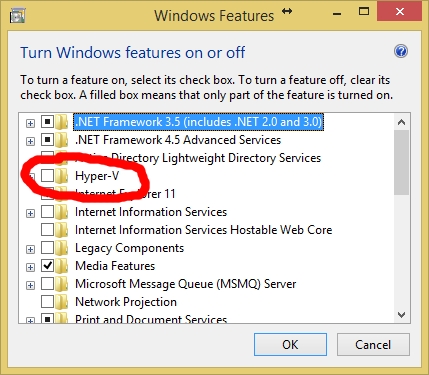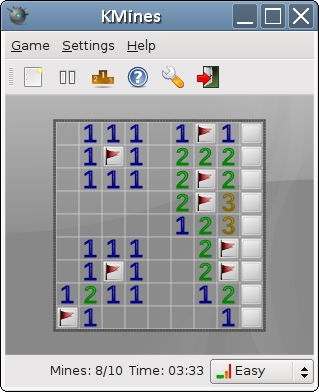Mutane da yawa sun saba da kalmar wucewa ta Android, amma ba kowa ne ya san cewa Windows 10 na iya saita kalmar sirri ta hoto ba, kuma za a iya yin hakan a PC ko kwamfutar tafi-da-gidanka, kuma ba kawai akan kwamfutar hannu ko na'urar ba tare da allon taɓawa (ko da yake, da farko, aikin zai dace kawai don irin waɗannan na'urori).
Wannan jagorar jagorar ta bada cikakken bayani kan yadda za a saita kalmar sirrin mai hoto a cikin Windows 10, yadda za a yi amfani da shi, da kuma abin da zai faru idan kun manta kalmar sirri ta hoto. Dubi kuma: Yadda za a cire buƙatar kalmar sirri yayin shiga cikin Windows 10.
Saita kalmar sirri mai hoto
Don saita kalmar sirri a cikin Windows 10, kuna buƙatar bin waɗannan matakan masu sauƙi.
- Je zuwa Saitunan (ana iya yin wannan ta danna Win + I ko ta hanyar Fara - giyar alama) - Lissafi kuma buɗe sashin "Saitin Shiga".
- A cikin “kalmar sirri ta hoto”, danna maɓallin “"ara”.

- A cikin taga na gaba, za a umarce ka da ka shigar da kalmar sirri ta mai amfani a yanzu.

- A cikin taga na gaba, danna "Zaɓi Hoto" kuma ƙayyade kowane hoto akan kwamfutarka (dukda cewa taga bayanin zai faɗi cewa hanya ce ta taɓa allon taɓawa, shigar da kalmar sirri mai hoto tare da linzamin kwamfuta kuma mai yiwuwa ne). Bayan zaɓa, zaku iya matsar da hoton (saboda ana son sashin da ake so) kuma danna "Yi amfani da wannan hoton).
- Mataki na gaba shine zana abubuwa uku a cikin hoto tare da linzamin kwamfuta ko amfani da allon taɓawa - da'irori, layi ko maki: wurin da za'a zana lambobin, jerin su da hanyar zane. Misali, da farko zaka iya kewaya abu, sannan ka ja layi a layi ka sanya aya a wani wuri (amma ba lallai bane kayi amfani da sifofi daban).

- Bayan shigowar farkon kalmar sirri ta hoto, kuna buƙatar tabbatar da shi, sannan danna maɓallin "Gama."
Lokaci na gaba idan ka shiga zuwa Windows 10, ta tsohuwa za a gabatar da shi don kalmar sirri mai hoto, wacce dole ne a shigar da ita daidai yadda aka shigar yayin sanyi.
Idan saboda wasu dalilai ba za ku iya shigar da kalmar sirri ta hoto ba, danna "Zaɓuɓɓukan shiga", sannan danna kan maɓallin maballin kuma ku yi amfani da kalmar wucewa ta yau da kullun (kuma idan kun manta shi, duba Yadda za a sake saita kalmar Windows 10).

Lura: idan hoton da aka yi amfani da shi don kalmar sirri ta Windows 10 an goge shi daga asalin wurin, komai zai ci gaba da aiki - lokacin da aka tsara shi, an kwafa shi zuwa wuraren tsarin.
Hakanan yana iya zama da amfani: yadda za a saita kalmar sirri ta Windows 10.







![Sanya Windows 8 a UEFI Yanayin daga USB Flash Drive [Jagoran Mataki-mataki-mataki]](https://img.eifeg.com/img/pcpr-2019/9694/windows-8-uefi.png)